 |
WEBブラウザを起動します。
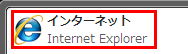
▼
WEBブラウザが起動します。
|
 |
アドレス欄にIPアドレス「192.168.1.1」を入力し、<Enter>キーを押します。
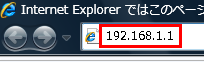
▼
ログイン画面が表示されます。
|
 |
(1)「ユーザ名」に「admin」を半角文字で入力します。
(2)「パスワード」に「password」を半角文字で入力します。
(3)[OK]をクリックします。
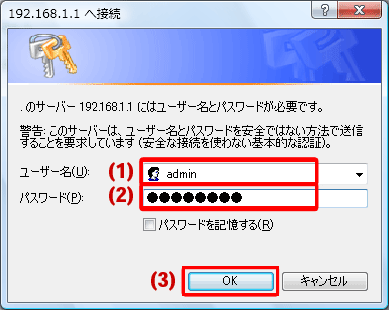
▼
設定画面のトップページが表示されます
|
 |
[ウィザード]をクリックします。
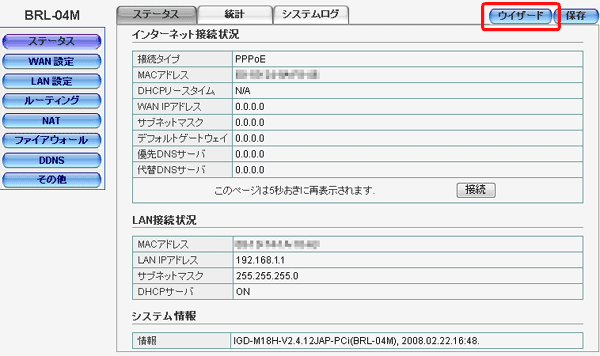
|
 |
[開始]をクリックします。
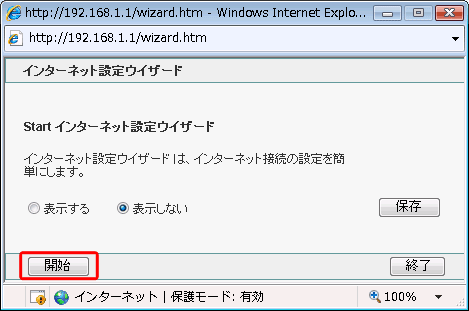
|
 |
(1)「通常接続(DHCP)」を選択します。
(2)[次へ]をクリックします。
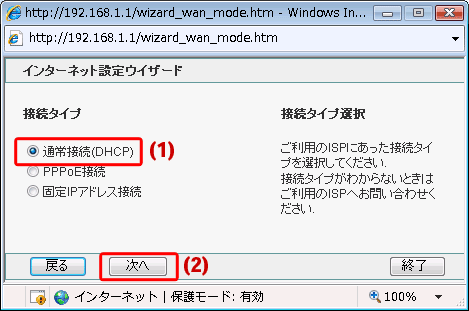
|
 |
[次へ]をクリックします。
※CATV回線の一部のプロバイダによっては、MACアドレス登録が必要なときがあります。
そのときは、チェックを外して、プロバイダに登録してあるMACアドレスを入力して、[次へ]をクリックします。
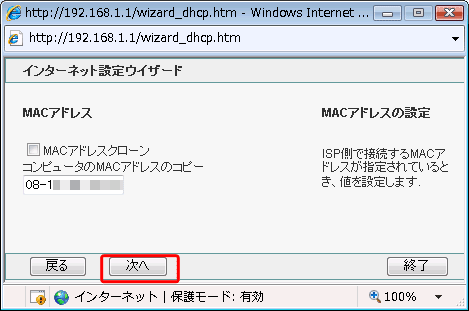
|
 |
[終了]をクリックします。
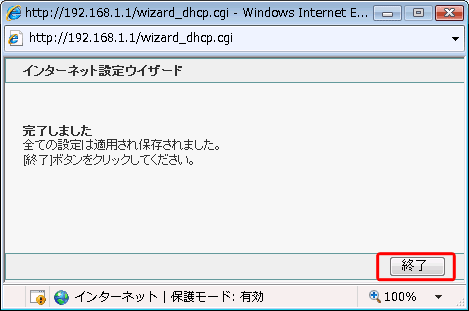
▼
設定画面のトップページに戻ります。
|
 |
[保存]をクリックして設定を保存します。

|
 |
「OK」をクリックして画面を閉じます。
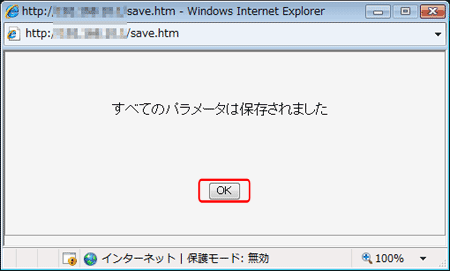
 設定の保存について
設定の保存に関する詳細は、こちらをご覧ください。
設定の保存について
設定の保存に関する詳細は、こちらをご覧ください。
|
 |
WEBブラウザを閉じます。
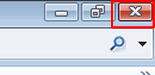
|
 「STEP4.接続の確認」へ 「STEP4.接続の確認」へ
|

|
| ■PPPoE接続 |
 |
WEBブラウザを起動します。
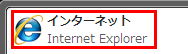
▼
WEBブラウザが起動します。
|
 |
アドレス欄にIPアドレス「192.168.1.1」を入力し、<Enter>キーを押します。
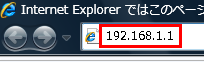
▼
ログイン画面が表示されます。
|
 |
(1)「ユーザ名」に「admin」を半角文字で入力します。
(2)「パスワード」に「password」を半角文字で入力します。
(3)[OK]をクリックします。
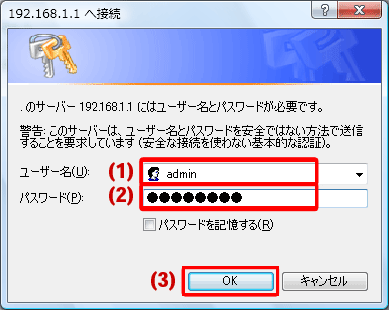
▼
設定画面のトップページが表示されます
|
 |
[ウィザード]をクリックします。
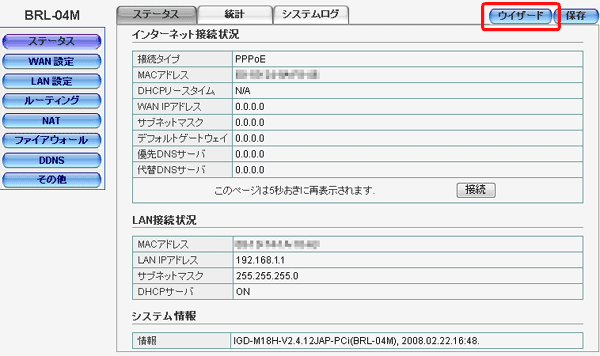
|
 |
[開始]をクリックします。
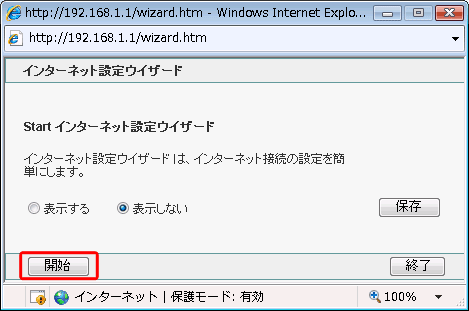
|
 |
(1)「PPPoE接続」を選択します。
(2)[次へ]をクリックします。
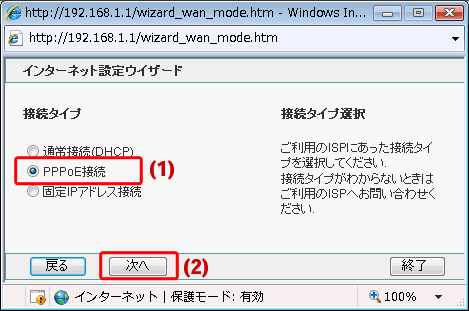
|
 |
(1)プロバイダ指定のログインIDを半角で入力(例:abc123@xyz.ne.jp)します。
(2)プロバイダから指定されたパスワード(例:abcDEF123)を半角で入力します。
(3)[次へ]をクリックします。
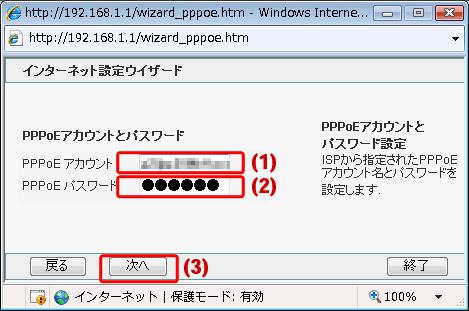
|
 |
[終了]をクリックします。

▼
設定画面のトップページに戻ります。
|
 |
[保存]をクリックして設定を保存します。

|
 |
「OK」をクリックして画面を閉じます。
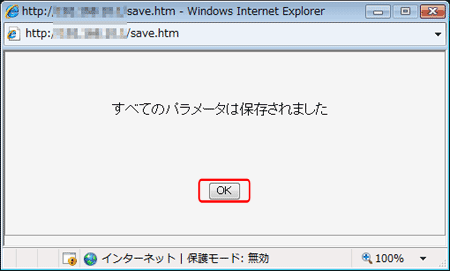
 設定の保存について
設定の保存に関する詳細は、こちらをご覧ください。
設定の保存について
設定の保存に関する詳細は、こちらをご覧ください。
|
 |
WEBブラウザを閉じます。
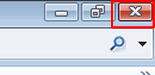
|
 「STEP4.接続の確認」へ 「STEP4.接続の確認」へ
|

|
| ■固定IP接続 |
 |
WEBブラウザを起動します。
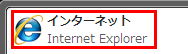
▼
WEBブラウザが起動します。
|
 |
アドレス欄にIPアドレス「192.168.1.1」を入力し、<Enter>キーを押します。
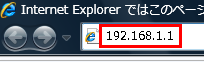
▼
ログイン画面が表示されます。
|
 |
(1)「ユーザ名」に「admin」を半角文字で入力します。
(2)「パスワード」に「password」を半角文字で入力します。
(3)[OK]をクリックします。
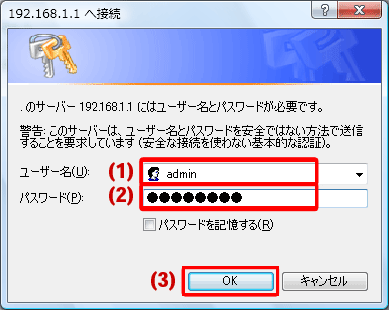
▼
設定画面のトップページが表示されます
|
 |
[ウィザード]をクリックします。
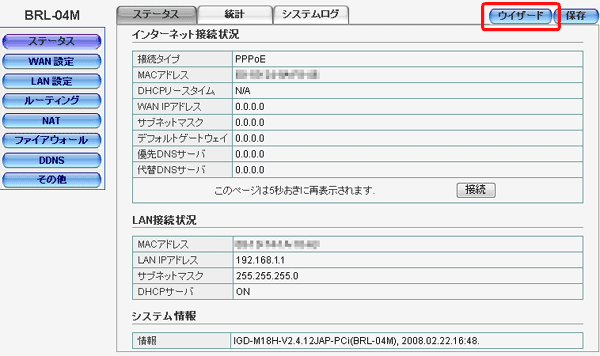
|
 |
[開始]をクリックします。
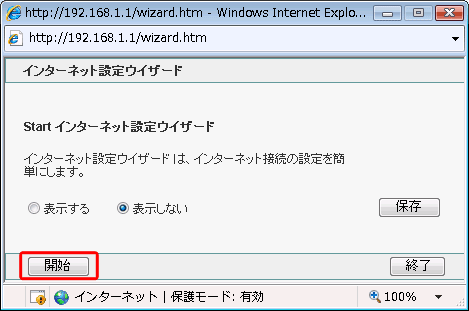
|
 |
(1)「固定IPアドレス接続」を選択します。
(2)[次へ]をクリックします。
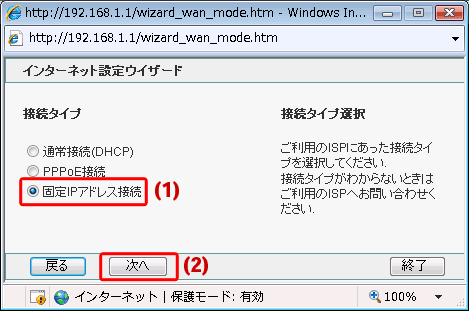
|
 |
(1)プロバイダから指定された「IPアドレス」「サブネットマスク」「デフォルトゲートウェイ」「DNSアドレス」を入力します。
(2)[次へ]をクリックします。
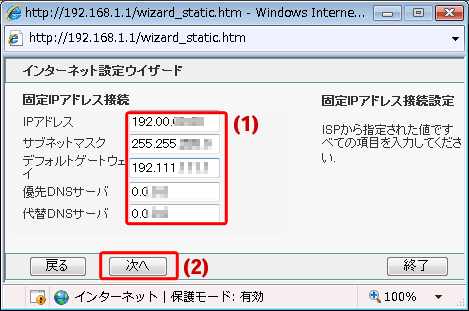
|
 |
[終了]をクリックします。
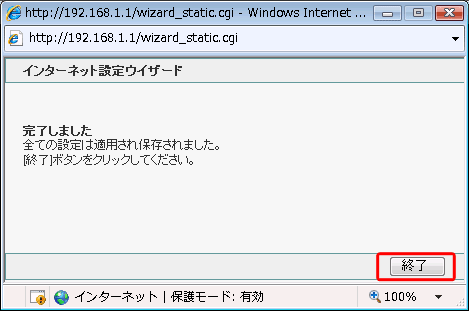
▼
設定画面のトップページに戻ります。
|
 |
[保存]をクリックして設定を保存します。

|
 |
「OK」をクリックして画面を閉じます。
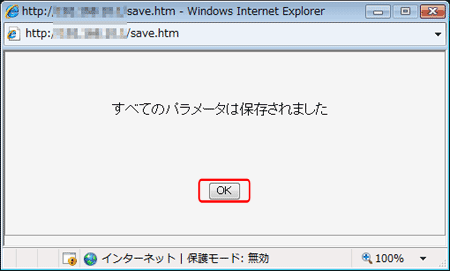
 設定の保存について
設定の保存に関する詳細は、こちらをご覧ください。
設定の保存について
設定の保存に関する詳細は、こちらをご覧ください。
|
 |
WEBブラウザを閉じます。
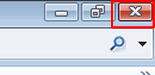
|
 「STEP4.機器の接続」へ 「STEP4.機器の接続」へ
|